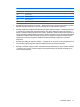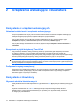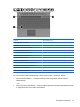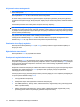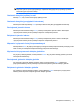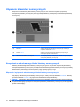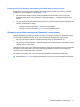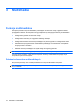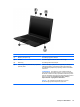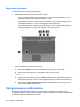HP Notebook PC User's Guide - SuSE Linux
2Urządzenia wskazujące i klawiatura
Korzystanie z urządzeń wskazujących
Ustawianie właściwości urządzenia wskazującego
Za pomocą Właściwości myszy lub TouchPad można zmieniać ustawienia urządzeń wskazujących,
takie jak konfiguracja przycisków, szybkość kliknięcia i opcje wskaźnika.
Aby uzyskać dostęp do menu Mouse Properties (Właściwości myszy), wybierz kolejno opcje
Computer (Komputer) > Control Center (Centrum sterowania) > Mouse (Mysz).
Aby uzyskać dostęp do Właściwości TouchPad, wybierz kolejno Komputer > Panel sterowania >
TouchPad.
Korzystanie z płytki dotykowej TouchPad
Aby przesunąć wskaźnik, należy przesunąć palcem po powierzchni płytki dotykowej TouchPad
w wybranym kierunku. Użyj przycisków płytki dotykowej TouchPad w taki sam sposób, jak
odpowiadających im przycisków myszy zewnętrznej. Aby przewijać w górę i w dół za pomocą pionowego
obszaru przewijania płytki dotykowej, należy przesuwać palcem w górę i w dół po liniach.
UWAGA: W przypadku korzystania z płytki dotykowej TouchPad do przesuwania wskaźnika, przed
przeniesieniem palca na obszar przewijania należy go unieść. Przesunięcie palca z płytki dotykowej na
obszar przewijania nie uaktywni funkcji przewijania.
Podłączanie myszy zewnętrznej
Zewnętrzną mysz USB można podłączyć za pomocą jednego z portów USB komputera. Urządzenie
USB można dodać, podłączając je do portu USB w komputerze lub do opcjonalnego urządzenia
dokowania (tylko w wybranych modelach).
Korzystanie z klawiatury
Używanie skrótów klawiaturowych
Skróty klawiaturowe to kombinacje klawisza fn (1) z klawiszem esc (2) lub jednym z klawiszy funkcyjnych
(3).
Symbole na klawiszach od f1 do f12 wskazują funkcje komputera dostępne dzięki skrótom
klawiaturowym. Funkcje skrótów klawiaturowych i procedury ich używania zostały omówione
w następnych podrozdziałach.
12 Rozdział 2 Urządzenia wskazujące i klawiatura